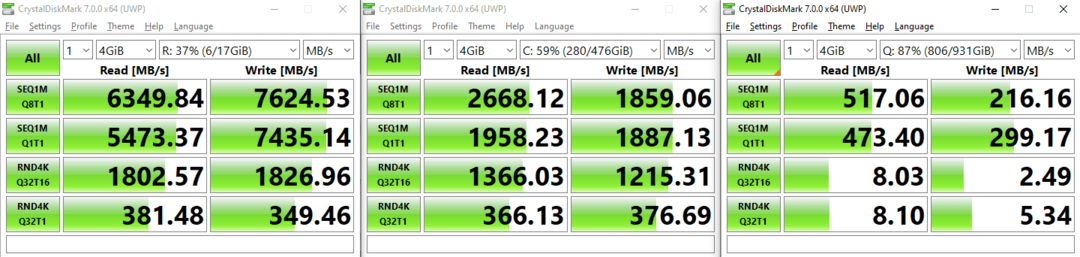عندما يتعلق الأمر بتخزين الكمبيوتر ، تمتلك محركات أقراص الحالة الصلبة PCIe تاج الأداء في الوقت الحالي. PCIe هو ناقل النقل الذي يستخدم لنقل البيانات ، وهو يوفر سرعة عالية مقارنة بالناقل السابق "SATA". بالنسبة لأولئك الذين يبحثون عن أفضل أداء ممكن وعلى استعداد لتحمل عدد لا بأس به من المشكلات المحتملة ، هناك بديل أسرع ، قرص ذاكرة الوصول العشوائي (RAM).
قرص ذاكرة الوصول العشوائي (RAM) هو محرك أقراص ثابت محدد بواسطة البرامج ، كما يوحي الاسم ، يستخدم جزءًا من ذاكرة الوصول العشوائي كمحرك تخزين. ذاكرة الوصول العشوائي هي ذاكرة نظام الكمبيوتر ، وهي تستخدم لحفظ جميع بيانات البرامج قيد التشغيل بالإضافة إلى نظام التشغيل ، كما أنها سريعة بشكل لا يصدق. باستخدام بعض من ذاكرة الوصول العشوائي الخاصة بك كقرص صلب ، يمكنك الحصول على حل تخزين عالي السرعة بشكل لا يصدق.
السلبيات
قبل المبالغة في التفاؤل ، من المفيد حقًا فهم الجوانب السلبية لقرص ذاكرة الوصول العشوائي. ذاكرة الوصول العشوائي للنظام الخاص بك هي ما يسمى "التخزين المتغير" ، وهذا يعني أن أي بيانات تحتفظ بها تضيع عندما تفقد الطاقة. هذا يعني أنك ستخسر الكل
البيانات المحفوظة على قرص RAM عند إيقاف تشغيل جهاز الكمبيوتر ، ما لم يتم نسخها احتياطيًا على محرك الأقراص الثابتة.ذاكرة الوصول العشوائي باهظة الثمن وذات سعة منخفضة حتى بالمقارنة مع محركات أقراص الحالة الصلبة. تصبح جميع ذاكرة الوصول العشوائي (RAM) التي تخصصها لقرص ذاكرة الوصول العشوائي (RAM) غير متاحة لـ جهاز الكمبيوتر الخاص بك لاستخدامه كذاكرة وصول عشوائي (RAM) فعلية ، لذلك عليك التأكد من ترك مساحة خالية كافية لنظام التشغيل الخاص بك وأي تطبيقات قد ترغب فيها يركض. هذا يعني أنك بحاجة إلى الكثير من ذاكرة الوصول العشوائي حتى لا يزال لديك قرص ذاكرة وصول عشوائي صغير جدًا. على سبيل المثال ، مع 32 جيجا بايت من ذاكرة الوصول العشوائي ، يمكنك تخصيص نصف الذاكرة الخاصة بك لقرص ذاكرة الوصول العشوائي (RAM) ، مما يمنحك قرص ذاكرة وصول عشوائي (RAM) بسعة 16 جيجا بايت ويترك لك ذاكرة وصول عشوائي (RAM) مريحة تبلغ 16 جيجا بايت. على الرغم من ذلك ، من الناحية الواقعية ، يعد محرك الأقراص الثابتة بسعة 16 جيجابايت صغير الحجم ولن يحتوي على الكثير من البيانات.
يجب ألا تستخدم قرص RAM لتسريع ملفات نظام التشغيل ، خاصة تلك المتعلقة بعملية بدء التشغيل. قد يؤدي القيام بذلك إلى عدم استقرار خطير في النظام.
كيفية عمل قرص RAM باستخدام ASUS ROG RAMDisk
إذا كنت لا تزال مهتمًا بإعداد قرص RAM ، فستحتاج إلى العثور على بعض البرامج القادرة على تكوين أحدها. تتناول هذه المقالة استخدام برنامج "ASUS ROG RAMDisk".
ملاحظة: تم تصميم ASUS ROG RAMDisk خصيصًا للعمل على اللوحات الأم ASUS ROG. يجب أن يعمل على اللوحات الأم من الشركات المصنعة الأخرى ، ولكن قد تجد أنه غير متوافق مع جهازك.
أول شيء عليك القيام به هو العثور على تنزيل لـ ASUS ROG RAMDisk. لسوء الحظ ، لا توجد صفحة تنزيل مخصصة ، وبدلاً من ذلك ، يجب عليك الانتقال إلى قائمة الأدوات المساعدة للوحات الأم المدعومة والعثور عليها هناك. يمكنك العثور على رابط التحميل على هذه الصفحة، ما عليك سوى تحديد نظام التشغيل الخاص بك ، ثم قم بالتمرير لأسفل إلى قسم "البرامج والأدوات المساعدة" ، وانقر فوق "إظهار الكل" ثم ابحث عن الإدخال العلوي لـ "RAMDisk".
بمجرد تنزيل البرنامج وتثبيته وتشغيله ، ستسمح لك النافذة الرئيسية بإعداد قرص واحد أو أكثر من أقراص RAM. لإعداد قرص RAM ، حدد حرف محرك أقراص من مربع القائمة المنسدلة "القرص" ، ثم قم بتهيئة الحجم بالميغا بايت (ميغا بايت). بدلاً من ذلك ، يمكنك استخدام شريط التمرير لتكوين حجم قرص ذاكرة الوصول العشوائي. يشير المخطط الدائري الموجود على الجانب الأيمن إلى إجمالي ذاكرة الوصول العشوائي ، مع استخدام ذاكرة الوصول العشوائي باللون الأزرق ، وذاكرة الوصول العشوائي غير المستخدمة باللون الرمادي ، والمساحة المخصصة لأقراص ذاكرة الوصول العشوائي باللون الأحمر. بمجرد أن تصبح راضيًا عن التكوين الخاص بك ، انقر فوق "إضافة" لإنشاء قرص ذاكرة الوصول العشوائي. سيتم سرد أقراص RAM الحالية في النصف السفلي من النافذة.
نصيحة: نظرًا للحجم المحدود بالفعل لقرص ذاكرة الوصول العشوائي (RAM) ، من الجيد عمومًا أن يكون لديك واحد فقط ، وجعله كبيرًا كما تريد ، بدلاً من إنشاء عدة أقراص أصغر.
ملاحظة: عند إنشاء قرص RAM ، سيحذرك البرنامج من أن جهاز الكمبيوتر الخاص بك يحتاج إلى إعادة التشغيل لاستخدام قرص ذاكرة الوصول العشوائي ، ولكن هذا ليس هو الحال ، يمكنك البدء في استخدامه على الفور.
يمكنك بسهولة حذف قرص ذاكرة الوصول العشوائي وتحرير ذاكرة الوصول العشوائي مرة أخرى ، عن طريق النقر فوق رمز سلة المهملات بجوار الإدخال في القائمة. سيؤدي القيام بذلك إلى فقدان أي بيانات محفوظة حاليًا على قرص ذاكرة الوصول العشوائي ، لذا قم بعمل نسخة احتياطية أو مزامنة أي ملفات تريد الاحتفاظ بها أولاً.
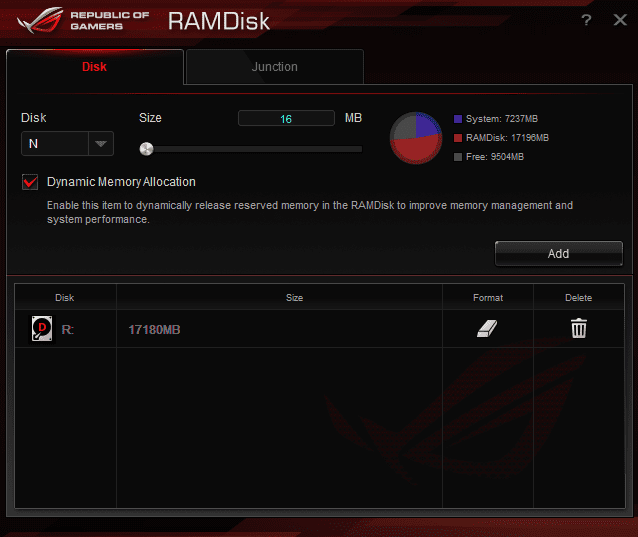
مزامنة المجلدات
علامة التبويب الأخرى في البرنامج هي "Junction" ، يمكنك استخدام هذا لمزامنة مجلد من محرك الأقراص الثابتة إلى قرص RAM. للقيام بذلك ، استخدم زر "استعراض" لتحديد مجلد وإضافته إلى قائمة الوصلات.
نصيحة: ضع في اعتبارك أن هذه المجلدات المتزامنة لا يمكن أن تحتوي إلا على نفس القدر من البيانات التي لديك مساحة على قرص ذاكرة الوصول العشوائي.
عند إنشاء مجلد وصلات ، سيتم نقل محتوياته إلى مجلد نسخ احتياطي في نفس الموقع على محرك الأقراص الثابتة ومزامنته مع قرص ذاكرة الوصول العشوائي. يمكنك بعد ذلك استخدام البيانات من قرص RAM بسرعات عالية. عند الانتهاء ، انقر فوق "مزامنة" مرة أخرى ، لمزامنة أي تغييرات مع مجلد النسخ الاحتياطي على محرك الأقراص الثابتة.
ملاحظة: أنت بحاجة إلى مزامنة المجلدات قبل إيقاف تشغيل الكمبيوتر ، وإلا فقد تفقد البيانات. من المفترض أن تتم مزامنة ASUS ROG RAMDisk تلقائيًا عند إيقاف تشغيل جهاز الكمبيوتر الخاص بك ، ولكن لا ينبغي عليك الاعتماد على ذلك.
إذا كنت تريد إزالة مجلد الوصلات ، فما عليك سوى النقر فوق رمز سلة المهملات. سيقوم تلقائيًا بمزامنة التغييرات ثم إعادة تعيين المجلد الموجود على محرك الأقراص الثابتة إلى اسمه الأصلي.
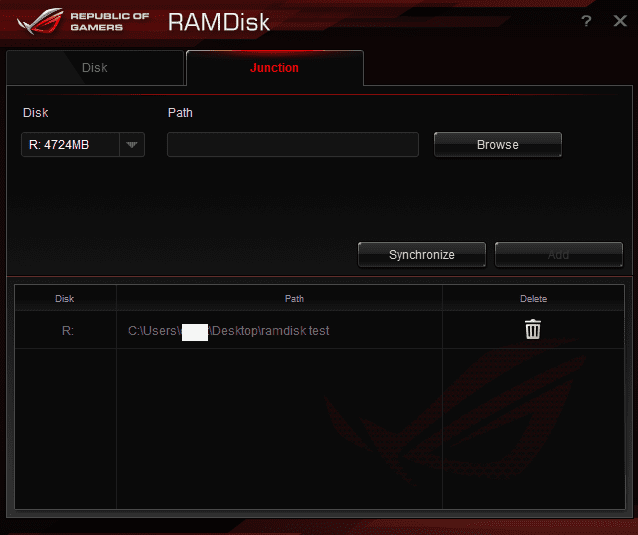
أداء
عند اختبار قرص ذاكرة الوصول العشوائي (RAM) ، كان له مزايا أداء هائلة في عمليات القراءة والكتابة المتسلسلة حتى على محرك أقراص M.2 SSD المتطور. كانت سرعات القراءة والكتابة Random 4K مغلقة كثيرًا وفي بعض الحالات كانت أسوأ. يتمتع قرص RAM بميزة أداء أكبر من جميع النواحي عبر محرك أقراص SATA SSD.
يمكنك رؤية نتائج اختبار CrystalDiskMark أدناه. تعرض النافذة الموجودة في أقصى اليسار نتائج قرص ذاكرة الوصول العشوائي (RAM) ، باستخدام 17 من 32 جيجابايت من ذاكرة الوصول العشوائي 3200 ميجاهرتز. تعرض النافذة المركزية نتائج Samsung 960 Pro 0.5TB M.2 SSD. تعرض النافذة الموجودة في أقصى اليمين نتائج محرك أقراص SanDisk SSD Plus سعة 1 تيرابايت المستند إلى SATA.
تظهر نتائج سرعة القراءة في العمود الأيسر من كل نافذة مع سرعات الكتابة في الأعمدة اليمنى. من أعلى إلى أسفل ، تظهر الصفوف: عمليات 1 ميغا بايت متسلسلة مع قائمة انتظار صغيرة ، وعمليات 1 ميغا بايت متسلسلة بدون قائمة انتظار وعمليات 4KiB عشوائية مع قائمة انتظار كبيرة والعديد من سلاسل العمليات وعمليات 4KiB العشوائية مع قائمة انتظار كبيرة وواحدة مسلك.
نصيحة: تمثل العمليات المتسلسلة الأداء تقريبًا عند قراءة أو كتابة ملف واحد أو عدد صغير من الملفات الكبيرة. تمثل عمليات 4K العشوائية الأداء في المهام الأصغر مثل نسخ العديد من ملفات التكوين الصغيرة.